PC를 종료하거나 다시 시작할 때마다 Windows 10은 열려있는 프로그램을 종료하기 전에 작업을 저장할 수있는 옵션을 제공합니다. 이 경우 간단히 취소 창 하단의 버튼을 누르고 열려있는 작업을 저장합니다. 그러나 이미 작업을 저장 한 경우에는 간단히 어쨌든 종료 창 하단의 버튼을 클릭합니다. 잠시 동안 아무것도 선택하지 않으면 바탕 화면으로 돌아갑니다.
그러나 Windows 10 PC를 자동으로 종료하거나 다시 시작하여 프롬프트를 넘어서서 시간을 절약하려면 레지스트리를 몇 가지 변경하기 만하면됩니다. 그러나 변경하기 전에 Windows 10 PC를 다시 시작하거나 종료하기 전에 매번 작업을 저장하는 데 익숙해 져야합니다.
레지스트리 편집기를 통해 종료 / 다시 시작하는 동안 앱을 자동으로 닫도록 Windows 10을 설정하는 방법
1 단계: 프레스 Windows 키 + R 열기 위해 운영 상자. 유형 Regedit 상자에 넣고 확인 열기 위해 레지스트리 편집기.

2 단계: 에서 레지스트리 편집기, 아래 경로로 이동하십시오.
HKEY_CURRENT_USER \ Control Panel \ Desktop
이동 데스크탑 키, 마우스 오른쪽 버튼으로 클릭하고 새로운을 클릭 한 다음 문자열 값.
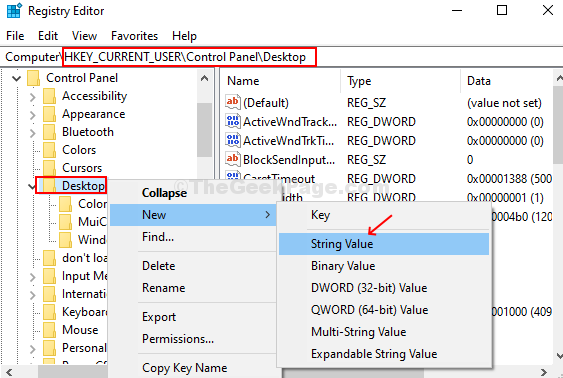
3 단계 : 새 문자열 값의 이름을 AutoEndTasks, 두 번 클릭하고 가치 데이터 ...에 1. 눌러 확인 변경 사항을 적용하려면 버튼을 누르고 PC를 재부팅하십시오.
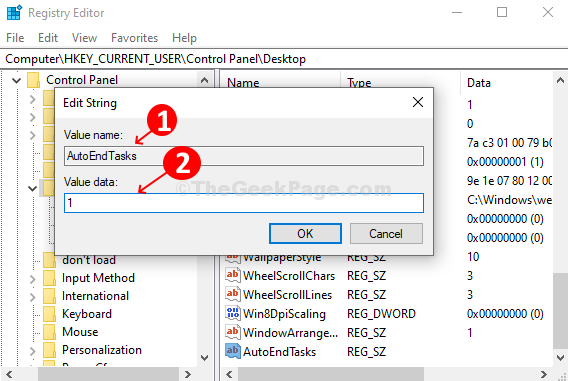
따라서 PC를 종료하거나 다시 시작할 때마다 Windows 10은 작업 저장 여부에 관계없이 메시지를 건너 뛰고 활성 프로그램을 자동으로 닫습니다.
기본 설정으로 돌아가려면 AutoEndTasks 문자열을 삭제하거나 값 데이터를 다시 0으로 변경하십시오.


